Hvad er iforgot.apple.com og hvordan du nulstiller Apple ID-adgangskode
"Er iforgot.apple.com et officielt websted til at nulstille min Apple ID-adgangskode?" Apple leverer ikke kun hardware, såsom iPhones, iPad, MacBooks, Apple TV'er og mere, men frigiver også tjenester, der hjælper kunder med at bruge deres enheder problemfrit. Et Apple ID er nøglen til at få adgang til Apples økosystem. Hvis du har glemt dit Apple ID-adgangskode, skal du nulstille det. De Apple iForgot er den officielle kanal til at få din konto og adgangskode tilbage.
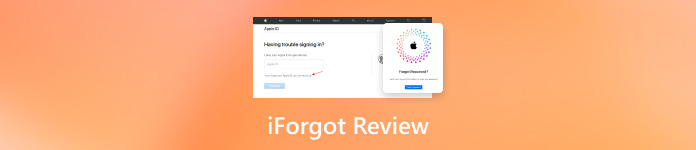
I denne artikel:
Del 1. Hvad er iforgot.apple.com-webstedet?
iforgot.apple.com er det officielle Apple-websted, hvor brugere kan nulstille eller gendanne deres Apple ID-adgangskoder. Hvis dit Apple-id er låst eller deaktiveret, modtager du en besked, hvor du bliver bedt om at nulstille adgangskoden. Hjemmesiden er den rigtige kanal til at få arbejdet gjort og genvinde adgang til din Apple ID-konto.
Nøglefunktioner i iForgot
1. Lad Apple ID-adgangskoden hvile, hvis du har glemt den.
2. Hent Apple ID ved hjælp af den registrerede e-mail eller telefonnummer.
3. Support konti med 2FA aktiveret.
4. Understøtte enhedsbaseret verifikation.
Del 2. Sådan bruges iforgot.apple.com til at låse op/nulstille Apple ID
Det er kompliceret at låse op og nulstille Apple ID-adgangskoden på iForgot, dels fordi arbejdsgangen varierer afhængigt af dine indstillinger. Vi demonstrerer proceduren og forklarer hver enkelt situation i detaljer.
Sådan bruges iForgot til at nulstille Apple ID-adgangskode på computeren
Besøg iforgot.apple.com i en hvilken som helst webbrowser.

Indtast dit Apple ID og tegnene på billedet, og klik Blive ved.
Tip: Hvis du ikke kan huske dit Apple ID, skal du klikke på slå det op link.
Hvis du ikke aktiverede to-faktor-godkendelse, skal du vælge Få en e-mail eller Besvar sikkerhedsspørgsmål. Klik på Blive ved knap.
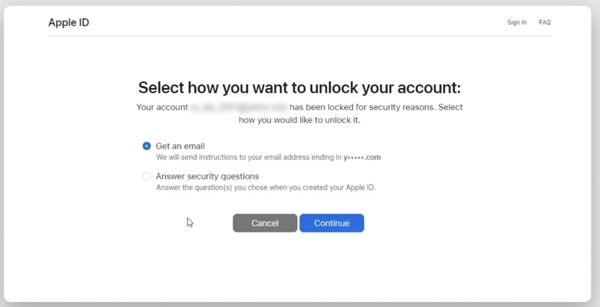
Vælger du førstnævnte, modtager du en mail fra Apple med linket til nulstilling af adgangskode. Klik på linket, indtast og genindtast en ny adgangskode, og bekræft ændringerne.
Hvis du vælger sidstnævnte, skal du besvare sikkerhedsspørgsmålene og gå ind på siden for nulstilling af adgangskode.
Hvis du har aktiveret to-faktor-godkendelse, skal du indtaste dit telefonnummer og klikke Blive ved. Vælg derefter en pålidelig enhed. Tænd for den betroede enhed, og du vil se en Nulstille kodeord dialog. Tryk eller klik Give lov til, og indtast enhedens adgangskode. Indtast en ny Apple ID-adgangskode, indtast den igen, og bekræft ændringerne.
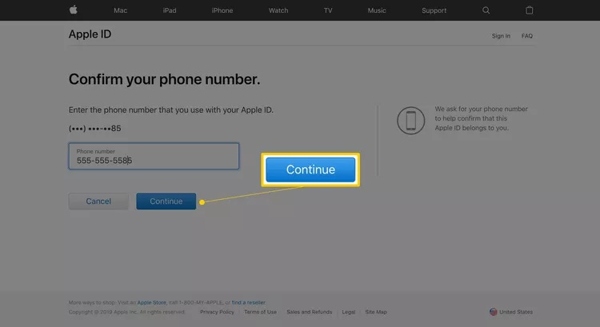
Hvis du har gendannelsesnøglen, skal du indtaste den og klikke Blive ved. Vælg derefter en betroet enhed til at modtage bekræftelseskoden, indtast den og nulstil din adgangskode.
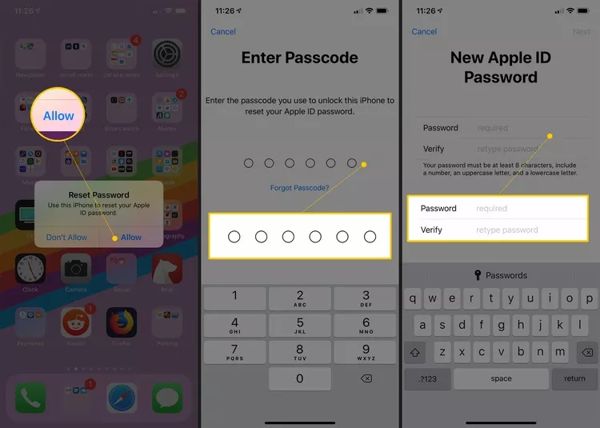
Sådan nulstiller du Apple ID-adgangskode på iForgot på iPhone
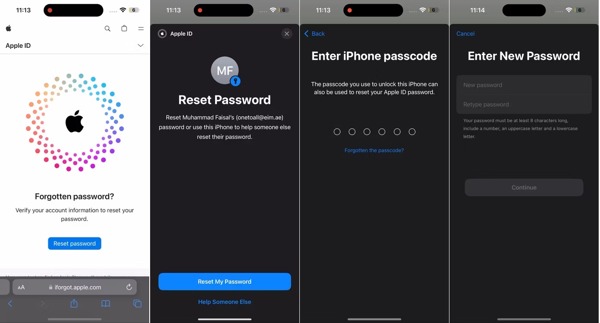
Gå til https://iforgot.apple.com/ i Safari eller en mobilbrowser.
Tryk på Nulstille kodeord, og ramte Nulstil min adgangskode.
Indtast din iPhone eller iPad adgangskode for at bekræfte ejerskabet. Indtast derefter en ny adgangskode, indtast den igen og tryk Blive ved for at gendanne din Apple ID-adgangskode på Apples iForgot.
Bemærk: Hvis du ikke bruger en betroet iPhone eller iPad, bliver du bedt om at indtaste det betroede telefonnummer.
Del 3. Sådan låser du Apple ID op uden iforgot.apple.com
Måde 1: Ultimativ måde at låse Apple ID op på iPhone
Hvis du har glemt din Apple ID-adgangskode, er den nemmeste måde at oprette en ny konto. iPassGo lader dig låse Apple ID op på din iPhone eller iPad uden adgangskoden. Så du kan bruge et nyt Apple ID og adgangskode direkte.

4.000.000+ downloads
Fjern et Apple ID fra en iPhone eller iPad uden adgangskoden.
Tilgængelig til en række forskellige situationer.
Vil ikke jailbreake din iOS-enhed under processen.
Understøtte de seneste versioner af iPhones og iPad-modeller.
Her er trinene til låse Apple ID op på din iPhone uden adgangskode:
Tilslut til din iPhone
Kør den bedste Apple ID-oplåsningssoftware, efter du har installeret den på din computer. Tilslut din iPhone eller iPad til maskinen med et Lightning-kabel. Vælge Fjern Apple ID, og klik på Start knappen for at fortsætte.

Lås Apple ID op
Hvis Find My er deaktiveret på din enhed, låser softwaren dit Apple ID direkte op.
Hvis Find My er aktiveret, og du bruger iOS 11.3 eller tidligere, skal du sørge for at nulstille alle indstillinger i appen Indstillinger. Så vil softwaren klare resten af jobbet.
Hvis Find My er aktiveret, og du bruger iOS 11.4 eller nyere, skal du sørge for at aktivere 2FA. Indtast 0000 for at bekræfte handlingen. Kontroller derefter din enhedsoplysninger, og klik Start for at påbegynde fjernelse af Apple ID.

Måde 2: Sådan nulstilles Apple ID med en pålidelig enhed
Med 2FA kan du springe iForgot over for at nulstille din Apple ID-adgangskode på den betroede enhed direkte. Denne måde kræver den betroede iPhone eller iPad, der kører iOS 17 eller nyere, eller en betroet Mac-computer.
På pålidelig iPhone/iPad
Kør Indstillinger app, tryk på profilen, vælg Log ind og sikkerhed, og tryk på Skift kodeord. Indtast derefter og genindtast en ny adgangskode, og tryk på Lave om.
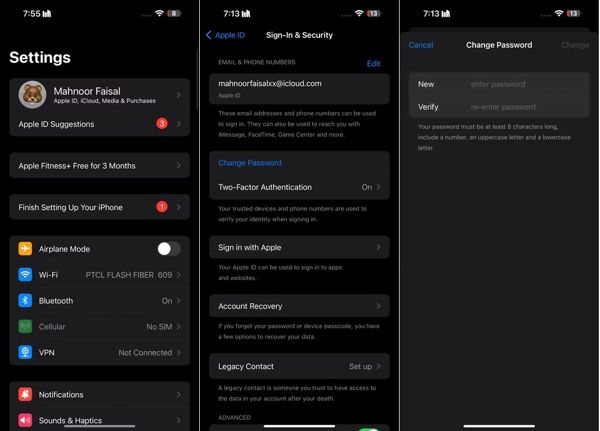
På betroet Mac
Gå til Æble menu, vælg Systemindstillinger, og klik på dit navn. Klik Skift kodeord, indtast administratoradgangskoden, opret en ny adgangskode, bekræft den, og tryk Lave om.
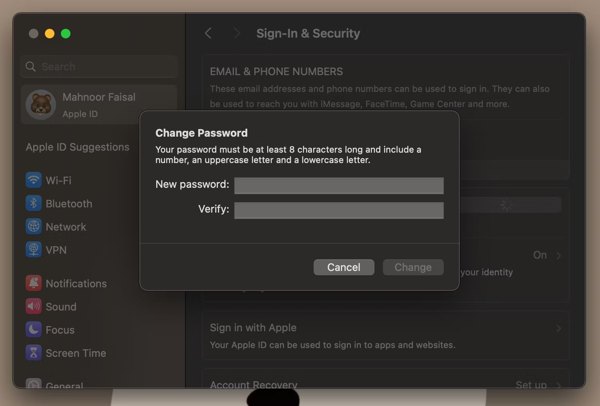
Måde 3: Sådan nulstilles Apple ID-adgangskode på en ny enhed
Det er ikke den eneste måde at få adgangskodehentning på iForgot. Hvis du har en ny iPhone, iPad eller Mac, er det også muligt at nulstille din Apple ID-adgangskode. Du kan selvfølgelig også udføre en fabriksnulstilling for at få en ny enhed.
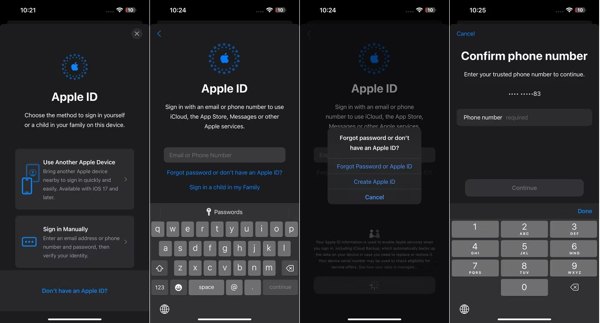
Når du konfigurerer din iPhone eller iPad, skal du trykke på Glemt adgangskoden eller har ikke et Apple ID, og vælg Glemt adgangskode eller Apple ID. For Mac, klik Glemt Apple ID eller adgangskode under opsætning.
Indtast derefter det telefonnummer, der er knyttet til det Apple-id, som du vil nulstille. Tryk på Blive ved og modtage bekræftelseskoden.
Indtast koden, og indtast derefter en ny adgangskode og bekræft den.
Måde 4: Sådan nulstiller du Apple ID-adgangskode ved hjælp af Apple-support
iForgot kan nulstille din Apple ID-adgangskode, når din enhed er utilgængelig. Faktisk er Apple Support-appen også tilgængelig. Det er en officiel app udgivet af Apple til at administrere din Apple ID-konto på en andens iOS-enhed.

Kør Apple Support-appen på en iOS-enhed.
Tryk på Nulstille kodeord, vælg Hjælp en anden, indtast dit Apple-id, og tryk på Blive ved.
Indtast dit betroede telefonnummer, og tryk på Blive ved. Følg derefter instruktionerne for at oprette en ny adgangskode.
Måde 5: Sådan nulstiller du Apple ID-adgangskode i iTunes
Selvom Apple har stoppet iTunes på de nyeste operativsystemer, er det stadig en mulighed at nulstille din Apple ID-adgangskode uden iForgot-webstedet. I øjeblikket er iTunes tilgængelig på Windows og macOS Mojave eller ældre.
Åbn iTunes, gå til Konto menu, og vælg Log ind. Hvis du har logget ind på en konto, skal du logge den ud.
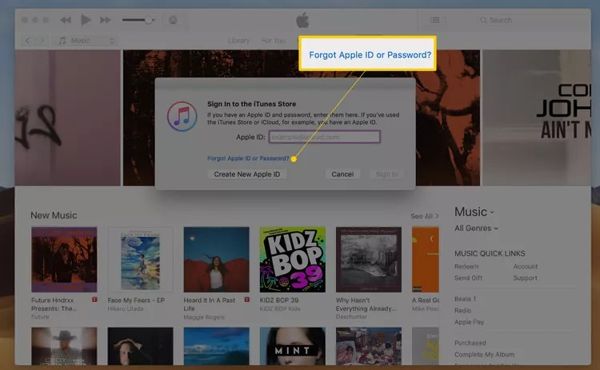
Klik Glemt Apple ID eller adgangskode linket i login-dialogboksen
Indtast derefter din Apple ID-e-mail. Hvis du bliver bedt om det, skal du indtaste din iPhone-adgangskode eller Macs administratoradgangskode.
Opret en ny adgangskode, indtast den igen, og klik Blive ved.
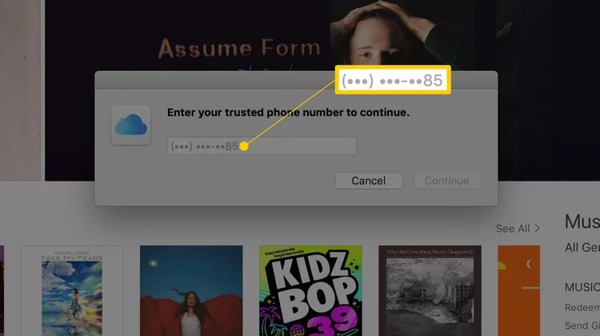
Dernæst vil du blive bedt om at fuldføre processen med et pålideligt telefonnummer eller en enhed.
Konklusion
Denne guide har gennemgået iforgot.apple.com, det officielle websted for at nulstille Apple ID-adgangskode. Nu bør du forstå, hvordan du bruger den til at låse din konto op i forskellige situationer. Desuden kan du nulstille din adgangskode uden hjemmesiden. iPassGo, for eksempel, lader dig nemt bruge en ny konto på din iPhone. Hvis du har andre spørgsmål, er du velkommen til at skrive dem ned nedenfor.
Hot løsninger
-
Lås iOS op
- Gennemgang af de gratis iCloud Unlock Services
- Omgå iCloud-aktivering med IMEI
- Fjern Mosyle MDM fra iPhone og iPad
- Fjern support.apple.com/iphone/adgangskode
- Anmeldelse af Checkra1n iCloud Bypass
- Omgå adgangskoden til iPhone-låseskærmen
- Sådan Jailbreak iPhone
- Lås iPhone op uden computer
- Omgå iPhone låst til ejer
- Fabriksindstil iPhone uden Apple ID-adgangskode
-
iOS-tip
-
Lås Android op
-
Windows-adgangskode

